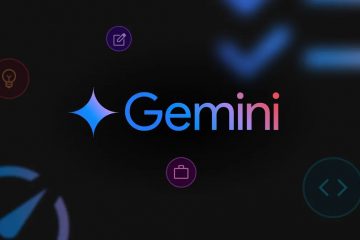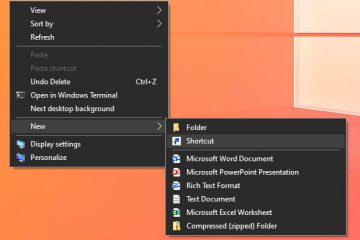.single.post-author, Autore: Konstantinos Tsoukalas , Ultimo aggiornamento: 13 ottobre 2025
Mentre il supporto per le edizioni standard di Windows 10 si avvicina alla fine il 14 ottobre 2025, molti utenti si chiedono se esista un modo semplice per rimanere su Windows 10 senza compromettere la sicurezza del proprio dispositivo. La risposta breve è: Sì, esiste e comporta semplicemente una modifica del registro e un aggiornamento sul posto a Windows 10 LTSC 2021 che è supportato fino al 2027 o a Windows 10 IoT LTSC 2021 che è supportato fino al 2032.
Che cos’è Windows 10 LTSC?
Windows 10 LTSC (noto anche come”Windows 10 Enterprise LTSC”è una versione specializzata di Windows 10 utilizzata principalmente in dispositivi aziendali, sistemi medici, chioschi, bancomat e computer industriali, che dà priorità alla stabilità rispetto agli aggiornamenti frequenti.
A differenza del normale Windows 10 che riceve aggiornamenti di sicurezza e funzionalità, Windows 10 LTSC riceve solo aggiornamenti di sicurezza (e non nuove funzionalità) e inoltre manca il bloatware di cui dispone il normale Windows 10, come Microsoft Store, Edge e il resto delle app moderne aggiornate tramite Microsoft Store (Xbox, OneDrive, Fotocamera, Musica, Foto ecc.). Inoltre, la versione LTSC di Windows 10 non supporta le app Microsoft 365 (Office).
Windows 10 LTSC è disponibile in due versioni:
Windows 10 Enterprise LTSC, progettato principalmente per desktop aziendali e laptop e la sua ultima build (21H2) sono supportati fino al 12 gennaio 2027 Windows 10 IoT Enterprise LTSC, progettato principalmente per dispositivi embedded/dedicati (bancomat, chioschi, computer medici e industriali) e la sua versione più recente (21H2) è supportata fino al 13 gennaio 2032. Come ottenere e installare Windows 10 LTSC?
Come menzionato sopra, Windows 10 LTSC viene utilizzato principalmente su dispositivi aziendali e il modo ufficiale per installarlo è visitare la pagina di valutazione di Microsoft Windows 10 Enterprise, * quindi registrarsi per scaricare una versione di prova gratuita di Windows 10 LTSC Enterprise 2021 in un file ISO per eseguire un’installazione pulita.
* Nota: se desideri scaricare il file ISO di Windows 10 LTSC 2021 senza registrarti, fai clic sul collegamento seguente:
Dopo il periodo di valutazione di 90 giorni, è necessario acquistare una chiave per attivare Windows 10 LTSC, tramite Volume Licensing Center, disponibile solo per gli utenti aziendali.
Tuttavia, se sei un utente individuale, puoi eseguire l’aggiornamento a Windows 10 LTSC senza perdere file, app e impostazioni utilizzando il metodo non ufficiale descritto di seguito, quindi acquistare un codice Product Key per attivare Windows 10 LTSC.
Come convertire Windows 10 in Windows 10 LTSC senza perdere app e dati e rimanere aggiornati dopo la fine del supporto di Windows 10 il 14 ottobre 2025.*
* Note importanti: Prima di aggiornare il computer a Windows 10 LTSC, considera quanto segue:
Segui questa guida a tuo rischio e pericolo, poiché Microsoft ufficialmente non consente l’aggiornamento a Windows 10 LTSC, ma solo una nuova installazione. Pertanto, si consiglia di creare un backup completo dei file prima dell’aggiornamento. È necessario acquistare un codice prodotto LTSC valido per attivare Windows 10 LTSC dopo l’aggiornamento.
Requisiti:
Windows 10 LTSC 2021 nel file ISO. 20 GB o più di spazio libero su disco. Un codice Product Key di Windows 10 LTSC per attivare Windows dopo l’aggiornamento.
Passaggio 1. Scarica Windows 10 LTSC 2021 o Windows 10 IoT LTSC 2021 nel file ISO.
Poiché Microsoft ha rimosso i collegamenti diretti per scaricare un’edizione LTSC di Windows 10, vai a archive.org pagina di download di Windows 10 Enterprise LTSC 2021* e fai clic su IMMAGINE ISO per scaricare Windows 10 Enterprise LTSC 2021 nel file ISO.
* Nota: se desideri eseguire l’aggiornamento alla versione Windows 10 IoT Enterprise LTSC 2021, vai a pagina di download di archive.org Windows 10 IoT Enterprise LTSC 2021.

Passaggio 2. Modifica il registro per consentire l’aggiornamento di Windows 10 a Windows 10 LTSC 2021 (21H2).
Il passaggio importante in questo processo è quello di modificare il registro secondo le istruzioni seguenti per eseguire l’aggiornamento a Windows 10 LTSC mantenendo i file e le applicazioni, poiché per impostazione predefinita Microsoft non consente l’aggiornamento a un’edizione LTSC ma solo una nuova installazione.
 + tasti R per caricare la finestra di dialogo Esegui.
+ tasti R per caricare la finestra di dialogo Esegui.
1b.Digita regedit e premi Invio per aprire l’editor del Registro di sistema. (Fare clic su Sì nella richiesta di conferma visualizzata). 
2. Nel registro, vai a questa posizione:
HKEY_LOCAL_MACHINE\SOFTWARE\Microsoft\Windows NT\CurrentVersion
3. Ora apri i seguenti valori di registro uno per uno, modifica i dati del valore con il valore elencato accanto a ciascuno di essi e fai clic su OK.
CompositionEditionID EnterpriseS CurrentBuild
19044 CurrentBuildNumber 19044 Versione Display 21H2 EditionID EnterpriseS ProductName Windows 10 Enterprise LTSC ReleaseId 21H2 
4. Al termine, chiudi l’editor del Registro di sistema e procedi al passaggio successivo.
Passaggio 3. Aggiorna Windows 10 a Windows 10 LTSC utilizzando il file ISO.
1. Fai doppio clic sul file ISO di Windows 10 LTSC che hai scaricato, quindi fai doppio clic su setup.exe.

2. Nella schermata”Installa Windows 10″fai clic su Avanti.

3. Accetta i Termini di licenza.

4. Infine, nella schermata successiva assicurati che l’opzione”Conserva file e app personali”* sia selezionata e fai clic su Continua per installare Windows 10 Enterprise LTSC conservando file e app.
* Importante: se l’opzione”Conserva file e app personali”non è selezionata, chiudi questa finestra per annullare l’aggiornamento, altrimenti perderai i tuoi dati personali e le tue app!

5. Ora attendi fino all’installazione di Windows 10 LTSC (il tuo computer si riavvierà più volte durante il processo).
6. Una volta completata l’installazione, sul tuo dispositivo verrà eseguito Windows 10 LTSC Enterprise, con tutte le app, le impostazioni e i dati intatti!

Ecco fatto! Fammi sapere se questa guida ti è stata d’aiuto lasciando il tuo commento sulla tua esperienza. Metti mi piace e condividi questa guida per aiutare gli altri.
Se questo articolo ti è stato utile, considera la possibilità di sostenerci facendo una donazione. Anche 1 dollaro può fare un’enorme differenza per noi nel nostro impegno di continuare ad aiutare gli altri mantenendo questo sito gratuito: 
 Konstantinos è il fondatore e amministratore di Wintips.org. Dal 1995 lavora e fornisce supporto informatico come esperto informatico e di reti a privati e grandi aziende. È specializzato nella risoluzione di problemi legati a Windows o ad altri prodotti Microsoft (Windows Server, Office, Microsoft 365, ecc.). Ultimi post di Konstantinos Tsoukalas (vedi tutti)
Konstantinos è il fondatore e amministratore di Wintips.org. Dal 1995 lavora e fornisce supporto informatico come esperto informatico e di reti a privati e grandi aziende. È specializzato nella risoluzione di problemi legati a Windows o ad altri prodotti Microsoft (Windows Server, Office, Microsoft 365, ecc.). Ultimi post di Konstantinos Tsoukalas (vedi tutti)